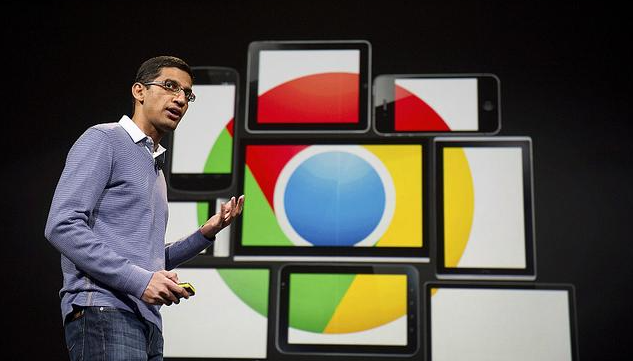google浏览器下载路径设置问题排查恢复操作方法
时间:2025-07-30
来源:谷歌Chrome官网
详情介绍
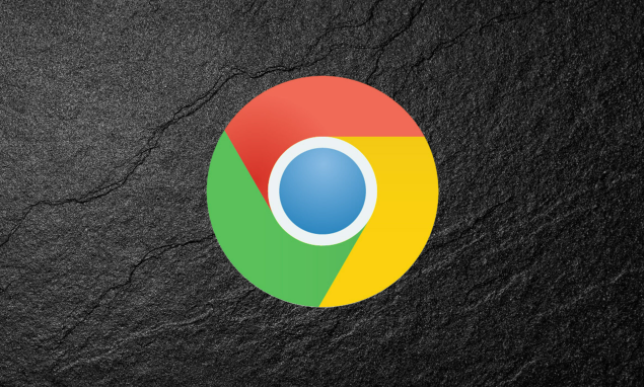
一、检查基础设置与网络环境
1. 验证网络连接
- 打开其他网页(如百度)测试网络是否正常。若网络不稳定,可重启路由器或切换网络(如从Wi-Fi切换到移动数据)。在Chrome设置中进入“高级”→“系统”→“打开代理设置”,检查DNS配置是否正确(如手动设置为`8.8.8.8`)。
2. 确认默认下载路径
- 进入`chrome://settings/download`页面,查看当前保存路径所在磁盘是否有足够的存储空间。若C盘空间不足,点击“更改”按钮,选择其他分区(如D:\Downloads)并保存。
二、清理缓存与重置路径
1. 清除浏览器缓存
- 按`Ctrl+Shift+Del`(Windows)或`Command+Shift+Del`(Mac)打开清除对话框,选择“全部时间”并勾选“缓存图像和文件”及“Cookie等数据”,点击“清除数据”。重启浏览器后重新尝试下载,避免缓存数据导致冲突。
2. 修改路径命名规则
- 若路径包含中文或特殊字符(如“新建文件夹”),需改为纯英文路径(如`D:Downloads`)。避免使用空格和符号(如%、&),防止系统解析错误。
3. 检查文件夹权限
- 右键点击下载文件夹,选择“属性”→“安全”选项卡,确保当前用户拥有“写入”权限。若未授权,点击“编辑”并勾选“完全控制”后应用设置。
三、排查扩展与安全软件干扰
1. 禁用冲突扩展程序
- 进入`chrome://extensions/`页面,逐个禁用下载类工具(如“迅雷支持组件”)。若问题解决,逐一启用扩展以定位具体冲突项。
2. 调整防火墙与杀毒软件设置
- 暂时关闭第三方安全软件(如360、电脑管家),测试下载是否正常。若恢复,需在软件设置中添加Chrome至白名单。例如,在Windows Defender中进入“允许的应用”→勾选Chrome相关进程。
四、处理下载任务异常状态
1. 检查下载任务状态
- 按`Ctrl+J`(Windows)或`Command+J`(Mac)打开下载内容列表,找到中断的任务。若显示“暂停”或“正在下载”,点击“继续”;若显示“失败”或“已取消”,可选择“重新下载”或复制链接至新标签页手动重启。
2. 手动恢复下载
- 对于不支持断点续传的服务器,可按`Ctrl+J`打开下载管理器,找到中断文件的源链接,复制后在新标签页粘贴并重新下载。若需第三方工具(如Wget),可在命令行中指定部分下载文件的位置继续任务。
五、高级修复与系统优化
1. 更新浏览器版本
- 点击浏览器右上角三个点→“帮助”→“关于Google Chrome”,自动检查并安装最新版本。旧版本可能存在兼容性问题或Bug,更新后重启浏览器。
2. 释放磁盘空间
- 按`Win+R`输入`diskmgmt.msc`,检查下载盘剩余空间。若不足,删除临时文件或卸载无用程序。建议保留至少500MB可用空间。
3. 联系技术支持
- 若以上方法均无效,可联系网站客服或访问技术论坛(如Stack Overflow)寻求帮助,提供错误代码或日志信息以便精准排查。
若遇到复杂情况,建议访问谷歌官方支持社区获取帮助。
继续阅读